让你的 Windows 任务栏智能化起来 |
您所在的位置:网站首页 › win10任务栏收缩 › 让你的 Windows 任务栏智能化起来 |
让你的 Windows 任务栏智能化起来
 为了增加写作空间,我会把任务栏隐藏起来,有时候又不得不需要调出任务栏,有没有更加高效的方法? 整理&排版 | idea君 ,预计阅读时间 | 3分钟 软件作者:ChanpleCai,如有侵权请联系删除 封面:https://stocksnap.io/photo/SS4TB1O5NQ 为了增加写作空间,我会把任务栏隐藏起来,有时候又不得不需要调出任务栏,有没有更加高效的方法? 整理&排版 | idea君 ,预计阅读时间 | 3分钟 软件作者:ChanpleCai,如有侵权请联系删除 封面:https://stocksnap.io/photo/SS4TB1O5NQ 为了更加有效的利用桌面,增加写作空间, 我通常,会选择任务栏隐藏起来。 但是,有时候又不得不需要任务栏查看东西, 有没有更加高效的方法?合理利用任务栏? 别说,还真有,你可以试试这款软件, 名为「SmartTaskbar」的任务栏软件。 一、SmartTaskbarSmartTaskbar 是一个能自动切换 Windows 任务栏显示状态的软件。 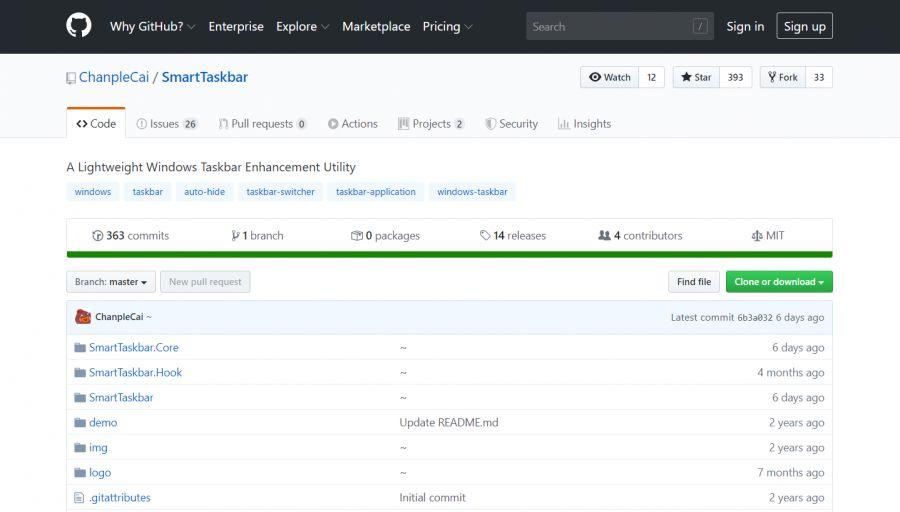 图 / 引用 / SmartTaskbar 在 Github 上的项目 图 / 引用 / SmartTaskbar 在 Github 上的项目SmartTaskbar 项目在 Github 上面开源: 地址:https://github.com/ChanpleCai/SmartTaskbar 你也可以在 win10 应用商店里面找到它, 中文名字为「智能任务栏」,开源免费。 软件作者 & 开发者: ChanpleCai「Github」 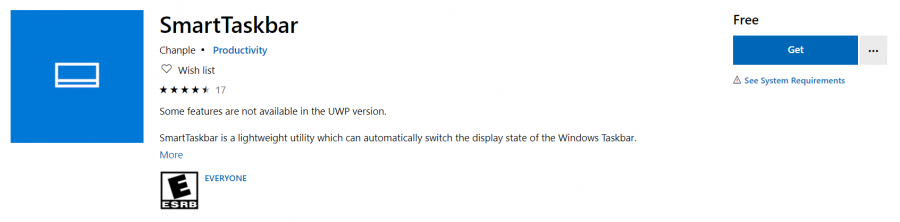 图 / 引用 / 具体 UWP 应用 图 / 引用 / 具体 UWP 应用MacOS 的窗口最大化按钮,跟 Windows 的不一样,它是真正的实现窗口最大化铺满整个屏幕。 而 Windows 则是, 铺满除任务栏以外的空间。  图 / 引用 / Windows 的窗口放大 图 / 引用 / Windows 的窗口放大为了取得更加宽阔的写作空间, 我往往会选择隐藏任务栏。 而 SmartTaskbar 恰好满足我的这个需求, 当按下窗口最大化按钮时,它会自动隐藏任务栏,从而让窗口真的铺满整个屏幕,实现真正的最大化。 二、智能任务栏SmartTaskbar 的使用很简单,不用操作。 软件是根据运行窗口是否最大化来隐藏任务栏的,在非最大化时任务栏显示,最大化的时候是隐藏的。  图 / 引用 / 放大窗口智能隐藏任务栏 图 / 引用 / 放大窗口智能隐藏任务栏Auto Mode 自动模式: 当有窗体最大化时,它会使任务栏自动隐藏;当没有窗体最大化时,它会自动使任务栏显示。 在测试了 UWP 应用后, 发现同样也可以自动隐藏任务栏。  图 / 引用 / UWP 应用同样可以隐藏 图 / 引用 / UWP 应用同样可以隐藏可以通过 win10 应用商店下载, 也可以选择直接下载软件版。 安装后,运行 SmartTaskbar , 会自动设置成智能模式。  图 / 引用 / 占用内存大小 图 / 引用 / 占用内存大小软件实际占用内存 6.7M ,非常小。 可以放心使用,建议设置开机自启动。  图 / 引用 / 鼠标贴进任务栏区域显示 图 / 引用 / 鼠标贴进任务栏区域显示此外,移动光标到任务栏区域后, 任务栏会显示出来,跟平时无异。 你可以在桌面托盘里更改工作模式, 双击系统托盘图标切换任务栏显示和隐藏状态,点击动画按钮开启或关闭任务栏动画。 |
【本文地址】
今日新闻 |
推荐新闻 |